- Today
- Yesterday
- Total
메이쁘
[NodeJS][Express] 로컬호스트 서버를 만들어 서버 - 클라이언트 통신하기 간단 예제(+ 필요모듈 설치) 본문
[NodeJS][Express] 로컬호스트 서버를 만들어 서버 - 클라이언트 통신하기 간단 예제(+ 필요모듈 설치)
메이쁘 2020. 8. 10. 20:06안녕하세요.
지난 글에서는 ReactJS를 사용하여 View를 만들고, 포트를 열어 웹에 띄워보는 것까지 진행했습니다.
그래서 터미널에서 npm start 명령어로 클라이언트 브라우저(로컬호스트 서버 및 포트) 를 출력할 수 있었죠.
이번 글은
뷰가 아닌 서버를 만들어 서버를 열고, 서버 <-> 뷰 통신하는 것 까지 진행하는 단계를 설명드리겠습니다.
참고로, 서버는 NodeJS 방식으로 사용할 것입니다!
서버 통신에 필요한 모듈 설치하기
- 기본적으로 import 할 모듈은 크게 3 가지가 있습니다.
- express, body-parser, cors
- 하나하나 설치하면서 이 모듈이 어떤 역할을 하는지 간단하게 짚고 넘어가겠습니다.
express
- NodeJS의 웹 어플리케이션 프레임워크
- 웹 서버에 필요한 환경을 구축해줍니다.
설치 방법
$ npm install express --save
// yarn 사용 시
$ yarn add express
다음,
body-parser
- POST 송수신 시 body 내 request data 를 json 형식으로 읽을 수 있는 express 미들웨어.
- req.body 를 사용하여 form 또는 ajax의 값을 json으로 읽을 수 있습니다.
- 이를 사용하지 않으면 undefined를 얻으며, 송수신 과정에서 불편함이 생깁니다.
설치 방법
$ npm install body-parser --save
다음,
CORS
- 그다지 추천하는 방법은 아니지만, 테스트 시에 활용하기는 편해서 사용합니다.
- cors 설정 없이 서버 테스트를 진행한다면, Access-Control-Allow-Origin 오류가 발생합니다.
- 이는 간단하게 말씀드리면, 도메인(포트 포함)이 다른 곳에서 요청이 와서 이를 허용하지 않는다고 서버에서 기본적으로 설정했기 때문에, 발생하는 오류입니다.
- 서버와 뷰의 포트는 다르니까요!
설치 방법
$ npm install cors --save
// yarn 이 존재한다면
$ yarn add cors
기본적인 라이브러리는 설치했습니다.
서버 파일 생성 및 코드 작성
간단합니다.
프로젝트 폴더 루트 경로에서 servers 폴더를 만든 후, server.js 파일을 생성합니다.
다음으로, 아래 소스코드를 넣으세요.
const express = require('express'); // express 프레임워크 import
const app = express(); // express를 통해 서버 환경 구축
const cors = require('cors'); // cors 라이브러리 import
const bodyParser = require('body-parser'); // body-parser 라이브러리 import
const port = process.env.PORT || 3001; // 3001 포트 사용
// const hostName = '자기 자신의 IP주소'
// express 서버 환경 설정
app.use(cors()); // cors 사용
app.use(bodyParser.json()); // body-parser 사용
// localhost:3001/test URL 입력 시 해당 함수 호출
app.use('/test', (req, res) => {
res.json({carName : '해롱이'});
})
// express 서버 열기
app.listen(port, () => { // port, hostName, () 으로 인자를 하나 추가하여 직접 호스트명 선언 가능
console.log(`express is running on ${port}`);
})
그러고 나서 서버를 열기 위해 해당 파일을 실행해봅시다.
*** 터미널의 현재 경로는 프로젝트 폴더 루트 경로에 있어야 합니다.
$ npm ./servers/server.js
그 결과,
express is running on 3001
콘솔에 위와 같이 찍히며, localhost:3001/test 입력 시 아래와 같은 결과가 나옵니다!
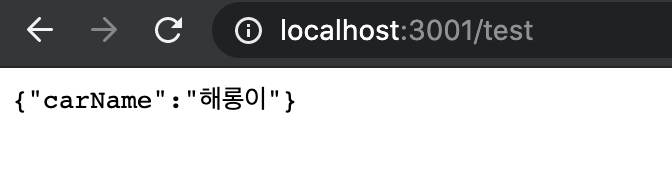
서버를 생성하고
서버를 열고
서버 내 API를 생성하여(URL)
API 호출(URL에 접근해 요청) 및 호출 결과를 얻는 것 까지 했습니다.
이제 마지막 단계로, 이 결과를 ReactJS 의 View에서 받아 출력해보겠습니다!
ReactJS 에서 API 호출 결과를 받아 View에 활용하기
import React, { Fragment } from 'react'; // JSX 를 사용하기 위해 반드시 import 해야 함
import './App.css';
class ApiTest extends React.Component {
state = {
carName : null,
car : 'K3'
};
// fetch API를 사용해 네트워크 통신(API 응답 결과 얻음)
componentDidMount() {
fetch('/test') // URL 입력.
.then(res => res.json())
.then(data => { // URL respond 결과를 가지고 있는 Object.
alert(`test api 호출 : ${data.carName}`);
this.setState({
carName : data.carName
});
});
}
render() {
return (
<Fragment>
<div style={style}>
내 차의 종류는 {this.state.car ? this.state.car : '차없옹!'} 이야. 가자구!! 부릉부릉~ <br/>
내 애마의 이름은? {this.state.carName ? this.state.carName : '이름따윈...'} !!
</div>
</Fragment>
)
}
}
const style = {
backgroundColor: 'black',
height: '150px',
padding: '16px',
color: 'white',
fontSize: '20px',
};
export default ApiTest;- 자세한 부분은 주석 참고해주세요!
- fetch API를 사용하여 네트워크 통신을 합니다.
*** componentDidMount() 함수가 뭔가요 ?
해당 컴포넌트를 App.js 에서 import 하여 사용한 결과는?
*** App.js 에서 컴포넌트를 어떻게 가져와 사용했었죠 ?

먼저, alert 가 호출되며, 내부 내용은 /test API 의 결과 json인 "해롱이" 가 정상적으로 호출되었습니다.
밑에 검은 색 부분에서는 아직 API 호출 전에 렌더링이 되었기 때문에, "해롱이"의 결과를 얻지 못했고, 그 결과로 "이름따윈... !!" 을 출력합니다.
*** 흰색 부분은 이전에 테스트했던 것이어서 무시하셔도 됩니다.
다음으로, alert에서 "확인" 을 누른다면?

이렇게 "해롱이 !!" 로 바뀌었습니다!!!
서버 생성 및 호출, 서버[NodeJS] - 클라이언트[ReactJS] 통신 까지 진행했습니다.
궁금한 점이나 틀린 부분은 댓글 부탁드립니다.
감사합니다!
'Technology > React' 카테고리의 다른 글
| React Component(컴포넌트)의 생명 주기 요약 정리! (0) | 2020.08.03 |
|---|---|
| Proxy(프록시) 간단하게 설정하는 방법! (+ proxy 간단 설명) (0) | 2020.08.01 |
| [Mac OS] React js 코딩을 위한 도구 및 React JS 라이브러리 설치하기! (0) | 2020.07.24 |



